- English (English)
- Bulgarian (Български)
- Chinese Simplified (简体中文)
- Chinese Traditional (繁體中文)
- Danish (Dansk)
- Dutch (Nederlands)
- French (Français)
- German (Deutsch)
- Greek (Ελληνικά)
- Hungarian (Magyar)
- Italian (Italiano)
- Japanese (日本語)
- Korean (한국어)
- Polish (Polski)
- Portuguese (Brazilian) (Português (Brasil))
- Slovak (Slovenský)
- Spanish (Español)
- Swedish (Svenska)
- Turkish (Türkçe)
- Ukrainian (Українська)
- Vietnamese (Tiếng Việt)
Odesílání dokumentů PDF do editoru OCR
Editor PDF umožňuje odesílání dokumentů PDF do nástroje Editor OCR, kde můžete kreslit oblasti rozpoznávání, kontrolovat rozpoznaný text, učit program rozpoznávat nestandardní písma a znaky a používat další pokročilé funkce, které aplikace ABBYY FineReader nabízí.
- Chcete-li odeslat dokument PDF do editoru OCR, proveďte jednu z následujících akcí:
- Na panelu nástrojů na kartě Dokument klikněte na tlačítko
 a z rozevíracího seznamu vyberte Rozpoznat a ověřit v editoru OCR.
a z rozevíracího seznamu vyberte Rozpoznat a ověřit v editoru OCR. - V hlavní nabídce vyberte Dokument > Rozpoznat dokument > Rozpoznat a ověřit v editoru OCR.
- Chcete-li odeslat do editoru OCR konkrétní stránky, proveďte jednu z následujících akcí:
- V podokně Stránky vyberte příslušné stránky a v místní nabídce vyberte Odeslat zvolené stránky do editoru OCR.
- Přejděte na kartu Seřadit stránky, vyberte příslušné stránky, klikněte na šipku vedle tlačítka
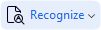 na panelu nástrojů a v rozevíracím seznamu vyberte Odeslat vybrané stránky do OCR editoru.
na panelu nástrojů a v rozevíracím seznamu vyberte Odeslat vybrané stránky do OCR editoru.
 Při odesílání dokumentu do editoru OCR může dojít ke ztrátě některých objektů dokumentu, jako jsou:
Při odesílání dokumentu do editoru OCR může dojít ke ztrátě některých objektů dokumentu, jako jsou:
- přílohy,
- záložky,
- komentáře,
- anotace.
 Po dokončení práce s dokumentem v editoru OCR ho můžete poslat zpět do editoru PDF. Chcete-li to udělat, klikněte na šipku vedle tlačítka
Po dokončení práce s dokumentem v editoru OCR ho můžete poslat zpět do editoru PDF. Chcete-li to udělat, klikněte na šipku vedle tlačítka  a poté klikněte na Odeslat do editoru PDF.... Případně klikněte na Soubor > Odeslat do > Editor PDF....
a poté klikněte na Odeslat do editoru PDF.... Případně klikněte na Soubor > Odeslat do > Editor PDF....
6/12/2024 2:29:12 PM